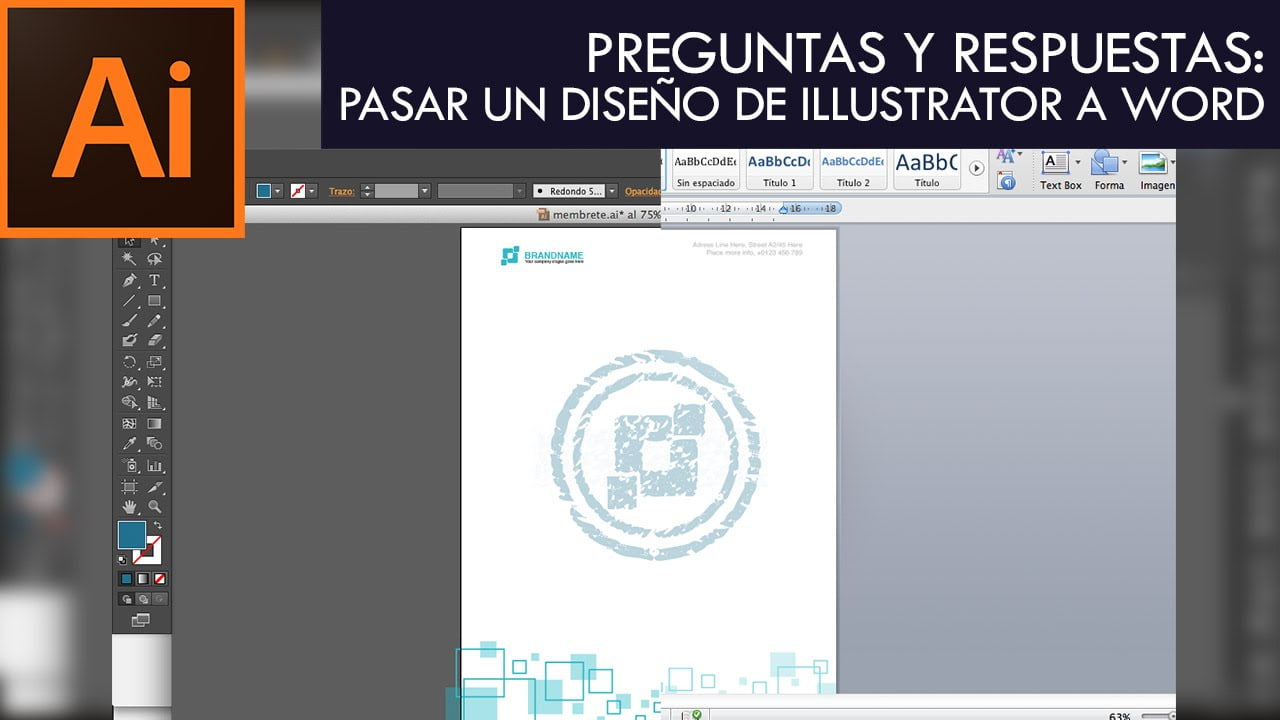
Convertir un archivo de Illustrator a Word puede parecer una tarea complicada, pero en realidad es un proceso bastante sencillo. En este artículo te explicaremos cómo lograrlo de manera efectiva, para que puedas utilizar tus diseños de Illustrator en documentos de Word sin problemas. Con algunos pasos simples, podrás convertir tus archivos de Illustrator a Word y seguir trabajando en tus proyectos sin interrupciones. ¡Sigue leyendo para descubrir cómo hacerlo!
Cómo convertir un archivo de Illustrator a Word de forma sencilla y eficiente.
Si necesitas convertir un archivo de Illustrator a Word, es posible que te encuentres con algunas dificultades. Sin embargo, existen algunas soluciones sencillas y eficientes que puedes utilizar. A continuación, te explicamos cómo hacerlo.
Utiliza la opción «Exportar»
Una de las formas más sencillas de convertir un archivo de Illustrator a Word es utilizando la opción «Exportar». Para ello, sigue los siguientes pasos:
- Abre el archivo de Illustrator que deseas convertir.
- Selecciona la opción «Archivo» en la barra de menú.
- Despliega el menú y selecciona «Exportar».
- Elige el formato «JPEG» o «PNG» en el menú desplegable.
- Guarda el archivo con el nombre que desees y cierra Illustrator.
- Abre Word y selecciona «Insertar» en la barra de menú.
- Selecciona «Imagen» y busca el archivo que acabas de guardar.
- Ajusta el tamaño y la posición de la imagen según tus necesidades.
- Guarda el documento de Word con el nuevo archivo incluido.
Utiliza un conversor en línea
Otra opción es utilizar un conversor en línea, que te permitirá convertir el archivo de Illustrator a Word de forma rápida y sencilla. Estos son algunos sitios web que puedes utilizar:
- Online-convert.com: Este sitio web te permite convertir archivos de Illustrator a Word, así como a otros formatos. Lo único que tienes que hacer es subir el archivo y elegir el formato de salida.
- Zamzar.com: Al igual que Online-convert.com, Zamzar te permite convertir archivos de Illustrator a Word y a otros formatos. Solo tienes que subir el archivo y elegir el formato de salida.
Ya sea a través de la opción «Exportar» de Illustrator o utilizando un conversor en línea, podrás tener tu archivo en Word en cuestión de minutos.
Método sencillo para exportar archivos de Illustrator y compartir tus diseños con el mundo
¿Tienes un diseño en Adobe Illustrator y te gustaría compartirlo con el mundo en formato Word? No te preocupes, con este método sencillo podrás hacerlo en pocos pasos.
Lo primero que debes hacer es abrir tu archivo de Illustrator y asegurarte de haber guardado todos los cambios. Luego, ve al menú Archivo y selecciona Exportar.
En la ventana que se abre, elige el formato PNG o JPEG y ajusta la calidad de la imagen según tus necesidades. También puedes seleccionar la opción de fondo transparente si lo deseas.
Una vez que hayas ajustado todas las opciones, haz clic en Exportar y guarda la imagen en tu ordenador.
Ahora, abre un documento de Word en blanco y ve al menú Insertar. Selecciona la opción Imagen y busca la imagen que acabas de exportar desde Illustrator.
Una vez que hayas seleccionado la imagen, asegúrate de que esté bien posicionada y ajusta su tamaño si es necesario.
¡Listo! Ahora ya tienes tu diseño de Illustrator en formato Word y listo para ser compartido con el mundo.
Recuerda que este método es sencillo y rápido, pero es importante tener en cuenta que la calidad de la imagen puede verse afectada al cambiar de formato.
Si necesitas un archivo de alta calidad para imprimir o para otro tipo de uso, es recomendable exportar el archivo en formato PDF o EPS y luego insertarlo en el documento de Word.
¡No te quedes con tus diseños solo en Illustrator, compártelos con el mundo de forma fácil y rápida con este método!
Guía para guardar un archivo de Illustrator en formato TIFF
Si necesitas convertir un archivo de Illustrator a Word, lo primero que debes hacer es guardar el archivo en un formato compatible. Uno de los formatos más comunes para compartir y editar imágenes es el TIFF, por lo que aquí te presentamos una guía sencilla para guardar tus archivos de Illustrator en este formato.
Paso 1: Abre tu archivo de Illustrator y selecciona «Guardar como» en el menú «Archivo».
Paso 2: Elige «TIFF» en el menú desplegable de formato de archivo.
Paso 3: Ajusta las opciones de configuración según tus necesidades. Puedes elegir el modo de compresión, la resolución y otros detalles importantes.
Paso 4: Haz clic en «Guardar» y espera a que se complete el proceso. Si tu archivo contiene varias capas, Illustrator te pedirá que las aplane antes de guardarlas.
Paso 5: Una vez que hayas guardado tu archivo de Illustrator en formato TIFF, ya podrás convertirlo a Word u otros formatos compatibles. Para ello, puedes utilizar herramientas como Adobe Acrobat o programas de conversión en línea.
Siguiendo esta guía, podrás hacerlo de forma rápida y efectiva, y convertir tus diseños a otros formatos cuando sea necesario.
